주요 요점
- 마이크로소프트 아웃룩 암호화는 디지털 통신의 신뢰성과 보안을 높여 기밀 및 개인 정보를 보호하는 데 핵심적인 역할을 합니다.
- 증가하는 사이버 위협과 개인 정보 보호 규정 준수의 필요성으로 인해 이메일 암호화는 온라인 위험으로부터 데이터를 보호하는 데 필수적입니다.
- 아웃룩은 유연성을 위한 OME와 높은 보안을 위한 S/MIME이라는 두 가지 주요 암호화 방법을 제공하지만, 각 방법은 고유한 고려 사항을 요구합니다.
우리는 모두 이메일을 통해 중요하고 민감한 데이터를 포함한 정보를 주고받습니다. 겉보기에는 안전해 보이지만, 이메일 계정의 보안을 더욱 강화할 수 있다면 어떨까요?
마이크로소프트 아웃룩 암호화를 사용하면 그 가능성이 현실이 됩니다.
아웃룩에서 이메일 암호화를 사용하는 이유
마이크로소프트 아웃룩에서 이메일 암호화는 이메일 보호의 핵심입니다. 암호화 기능을 통해 이메일을 보호하여 올바른 해독 키를 가진 사람만이 내용을 읽을 수 있도록 합니다. 특히 기밀 및 개인 정보를 다룰 때 중요합니다.
사이버 위협이 증가함에 따라 이메일 암호화의 중요성은 더욱 커지고 있습니다. 이는 데이터를 온라인 위험으로부터 보호할 뿐만 아니라 개인 정보 보호 규정을 준수하는 데에도 필수적입니다. 또한, 디지털 통신의 신뢰성과 보안을 향상시키는 데 기여합니다.
이메일을 안전하게 유지하는 방법에 대한 자세한 정보가 담긴 단계별 이메일 보안 가이드가 매일 여러분의 받은 편지함으로 전달됩니다. 한 번 확인해 볼 만한 가치가 있습니다.
아웃룩 무료 버전에서는 암호화 기능을 사용할 수 없습니다.
아웃룩 데스크톱 버전에서 이메일을 암호화하는 방법
먼저, 평소처럼 이메일 초안을 작성하세요. 이메일 작성이 완료되면 이메일 작성 창의 옵션 탭으로 이동합니다. 여기에서 이메일을 보내기 전에 보호하는 데 필요한 단계인 이메일 암호화 옵션을 찾을 수 있습니다. 이 기능을 활성화하려면 암호화 버튼을 선택하세요.
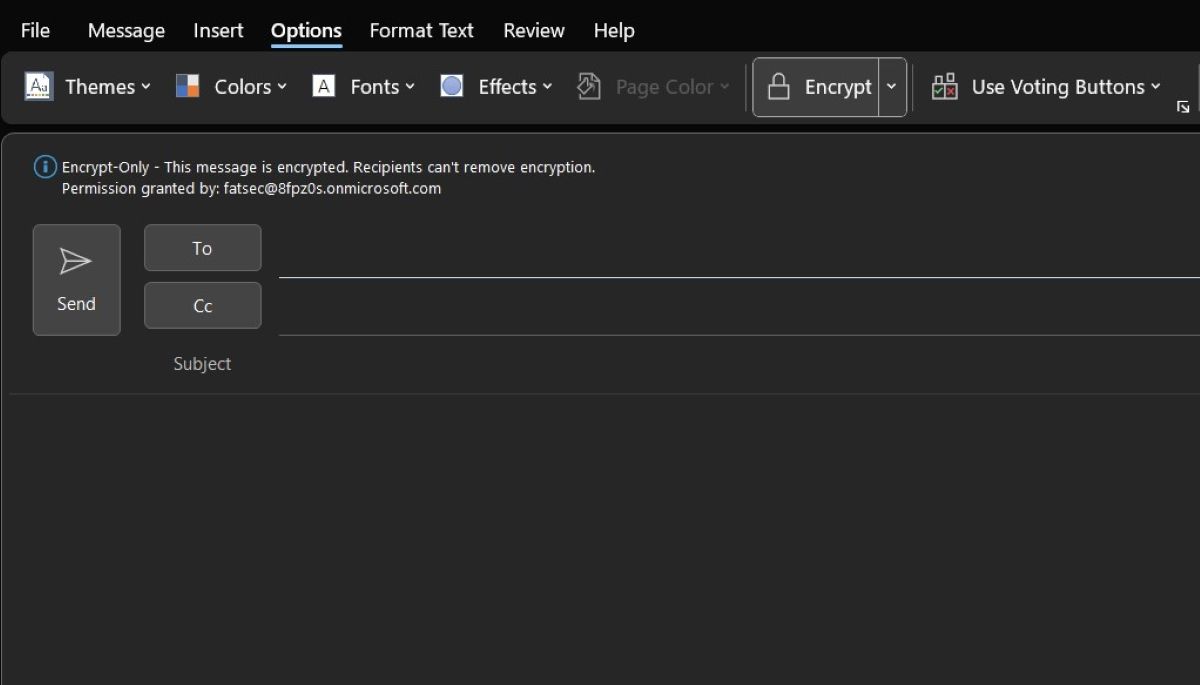
일부 마이크로소프트 아웃룩 버전에서는 자물쇠 아이콘이 표시되거나 암호화 버튼의 이름이 ‘보안’으로 표시될 수 있습니다. 하지만 기본 원리는 동일합니다.
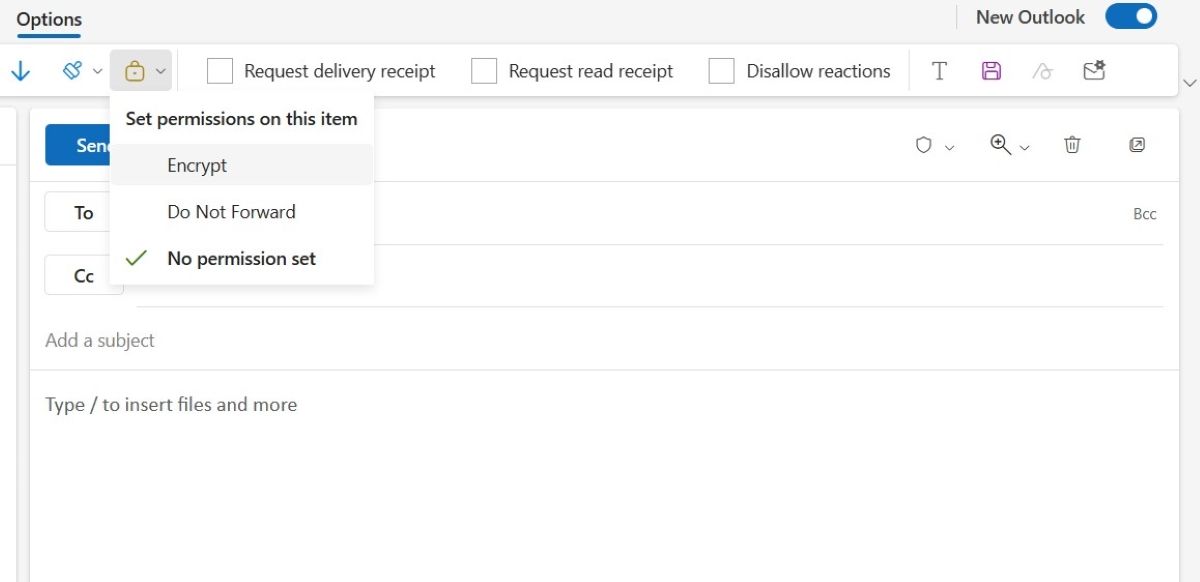
이 옵션을 활성화하면 이메일이 암호화됩니다. 효과를 확인하려면 자신에게 테스트 이메일을 보내보는 것이 좋습니다. 이를 통해 암호화된 이메일이 수신자에게 어떻게 표시되는지 직접 확인할 수 있으며, 해독되지 않는 한 안전하고 읽을 수 없는 형식으로 도착하는지 확인할 수 있습니다.
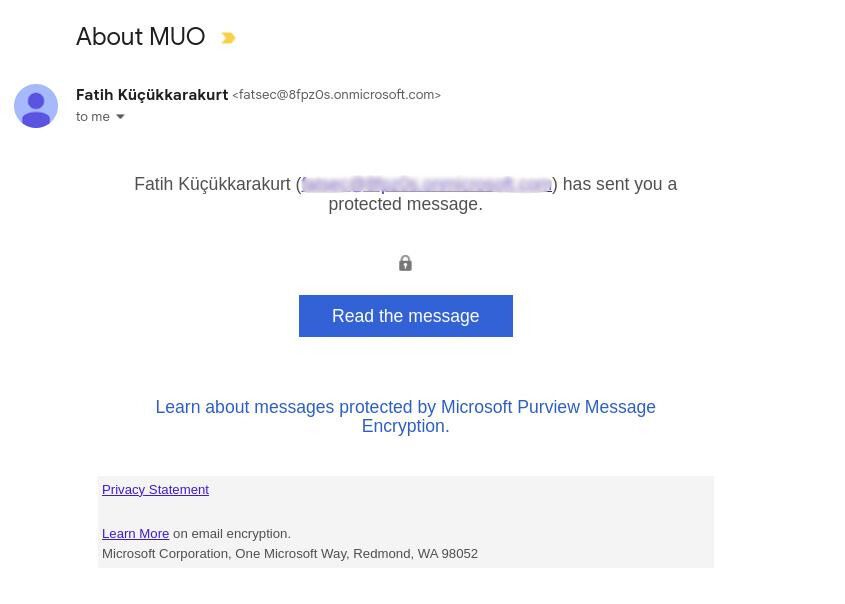
아웃룩 구독 브라우저 버전에서 이메일을 암호화하는 방법
아웃룩 브라우저 버전의 이메일 암호화는 몇 가지 미묘한 차이가 있지만, 데스크톱 애플리케이션과 유사합니다.
주요 차이점은 브라우저 인터페이스 내에서 암호화 옵션이 있는 위치입니다. 웹 버전을 사용할 때는 데스크톱 애플리케이션과 다른 위치에서 암호화 설정을 찾을 수 있습니다.
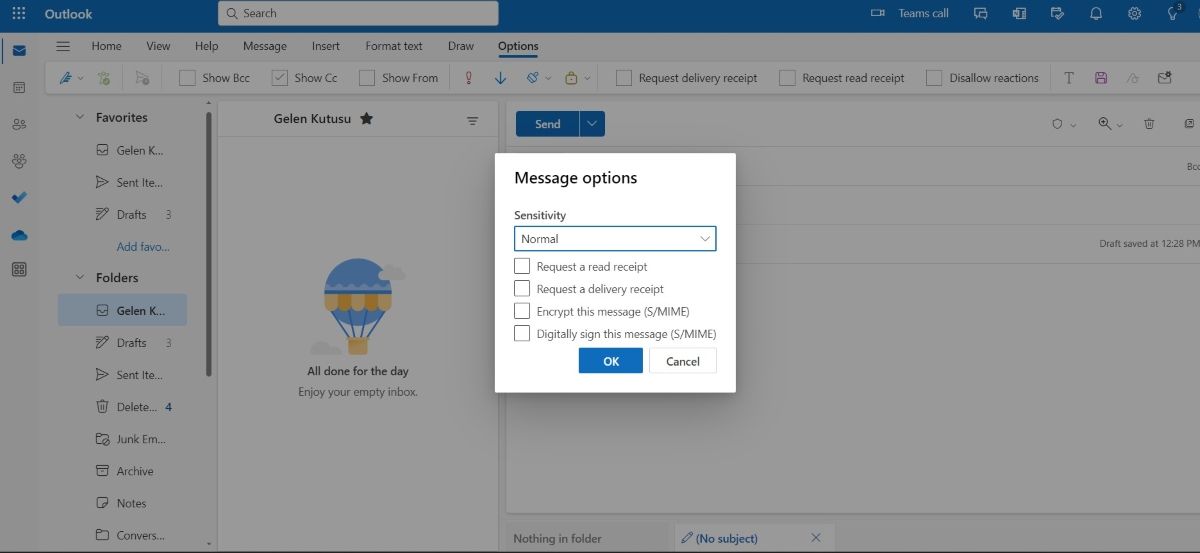
하지만 데스크톱 버전과 마찬가지로 웹 버전에서도 새 이메일을 작성하기만 하면 됩니다. 그런 다음 옵션 탭으로 이동하여 도구 상자 오른쪽 끝에 있는 추가 옵션 버튼을 클릭하고, 이메일을 암호화하도록 설정을 변경하세요.
아웃룩의 고급 암호화 기능
마이크로소프트 아웃룩은 이메일 통신을 보호하기 위해 Office 365 메시지 암호화(OME)와 보안/다목적 인터넷 메일 확장(S/MIME)이라는 두 가지 주요 암호화 옵션을 제공합니다. OME를 사용하면 수신자의 이메일 플랫폼에 관계없이 암호화된 이메일을 모든 이메일 주소로 보낼 수 있으며, Office 365 제품군과 원활하게 통합됩니다.
반면, S/MIME은 이메일을 암호화하고 신뢰성을 위한 디지털 서명을 추가하여 더 높은 수준의 보안을 제공합니다. 그러나 발신자와 수신자 모두 S/MIME 인증서를 가지고 있어야 하며, 이 인증서가 없으면 사용이 제한될 수 있습니다. 따라서 S/MIME은 OME보다 보안은 더 강력하지만 유연성은 떨어집니다.
OME 및 S/MIME 이메일 보안 프로토콜 중에서 선택할 때는 자신의 요구 사항과 수신자의 이메일 기능을 고려해야 합니다. 이러한 요소에 따라 선택이 이루어져야 합니다.
아웃룩 이메일 암호화 시 발생할 수 있는 문제
아웃룩 암호화와 관련하여 디지털 ID와 관련된 특정 기술적인 문제가 발생할 수 있습니다. 암호화 프로세스에 중요한 디지털 ID는 때로는 인증서 오류나 암호화 옵션의 부재와 같은 문제의 원인이 될 수 있습니다. 이러한 문제를 해결하는 방법은 다음과 같습니다.
인증서 오류
인증서 오류가 발생하면 디지털 ID의 신뢰성 또는 유효성에 문제가 있음을 의미합니다. 먼저 아웃룩에 디지털 ID가 올바르게 설치되었는지 확인해야 합니다. 이를 위해서는 이메일 설정에 ID가 통합되어 있는지 확인해야 합니다. ID를 설치했는데도 문제가 지속된다면, 이는 인증서 만료일과 관련된 문제일 수 있습니다. 디지털 ID에는 정해진 유효 기간이 있으며, 만료된 ID는 오류를 발생시킵니다. 이러한 경우, 인증 기관으로부터 새로운 디지털 ID를 갱신하거나 발급받아야 합니다.
암호화 옵션 누락
아웃룩에 암호화 옵션이 표시되지 않으면, 이는 아웃룩 버전이 오래되었거나 디지털 ID가 제대로 설치되지 않았기 때문일 수 있습니다. 아웃룩 버전이 암호화를 지원하는지, 디지털 ID가 최신 상태인지, 그리고 계정에 통합되어 있는지 확인하세요. 경우에 따라 디지털 ID를 다시 설치하거나 아웃룩 애플리케이션을 업데이트하면 이 문제가 해결될 수 있습니다. 또한 디지털 ID 제공업체 또는 마이크로소프트 아웃룩의 지원 리소스에 문의하면 상황에 맞는 구체적인 지침을 얻을 수 있습니다.